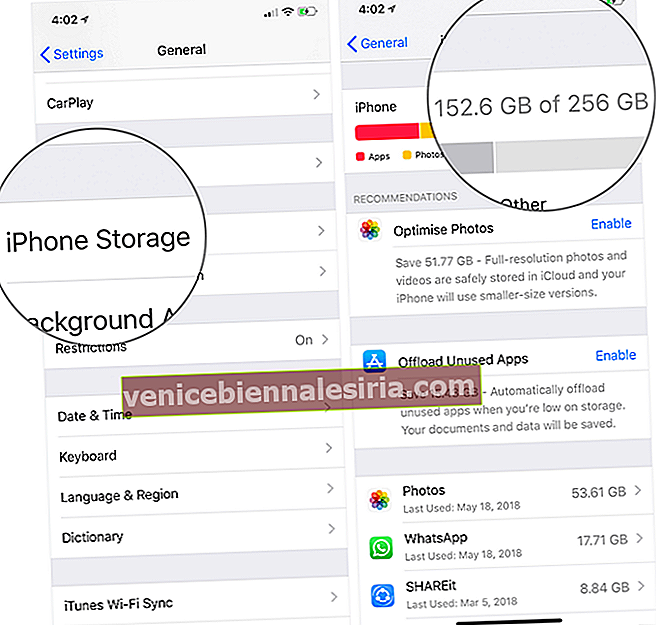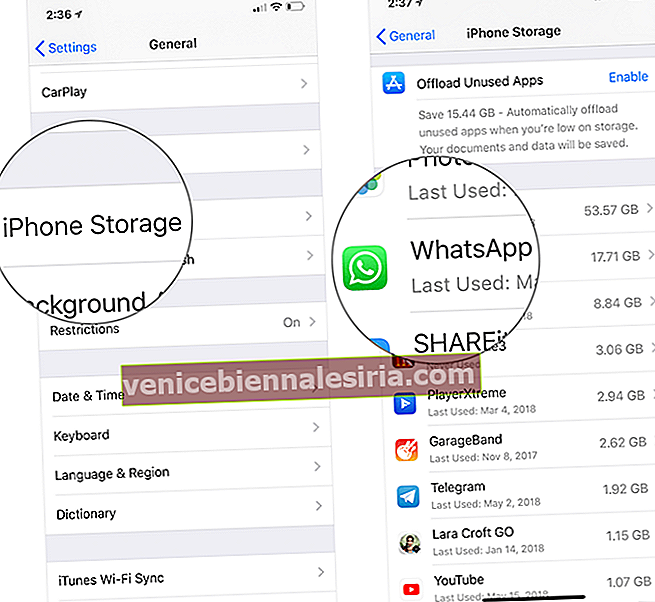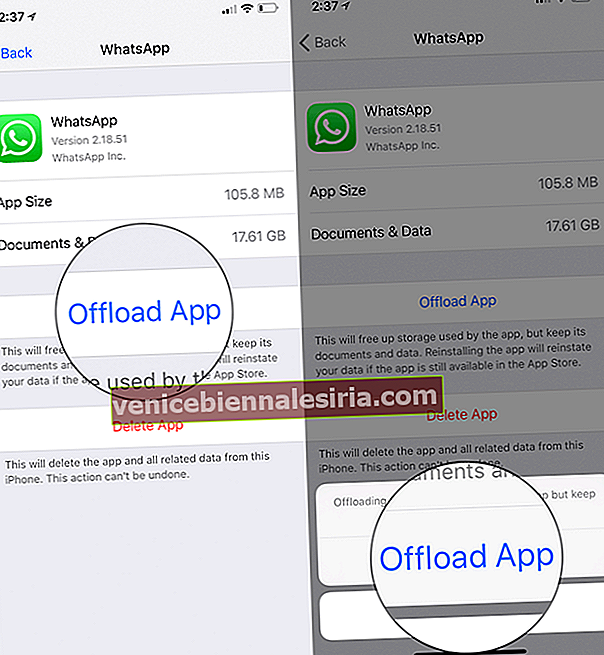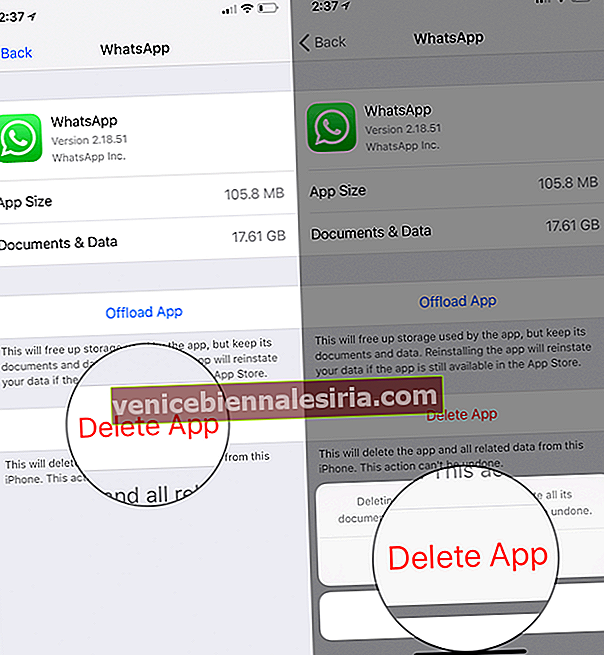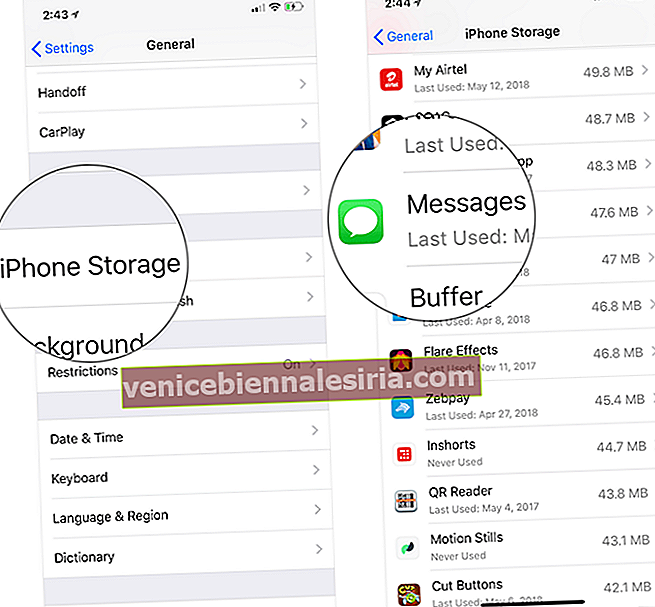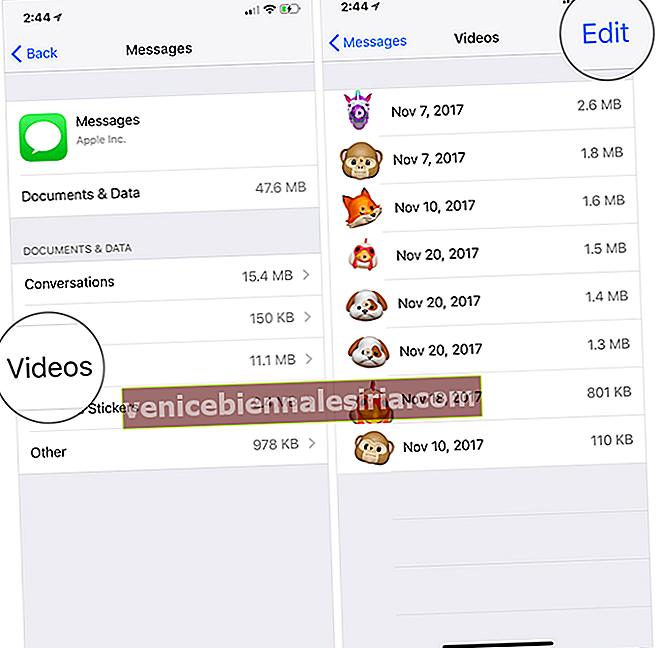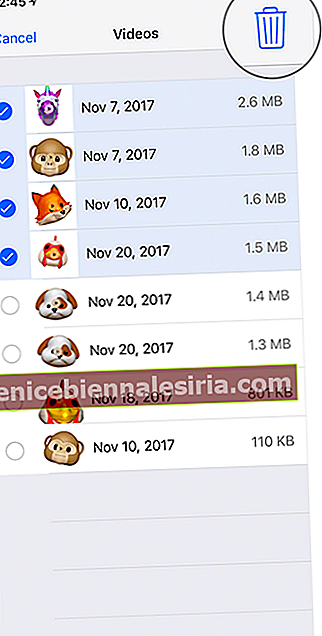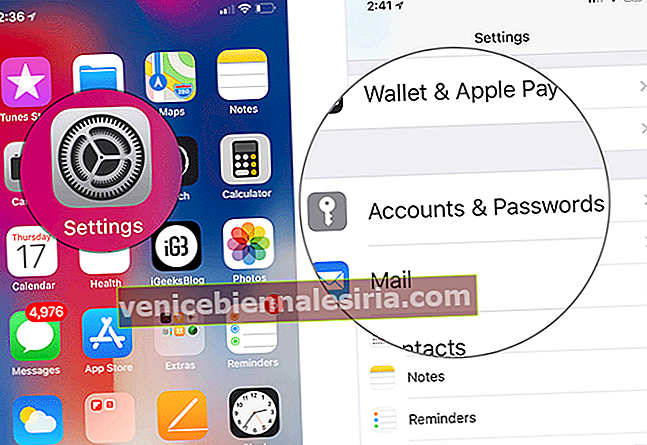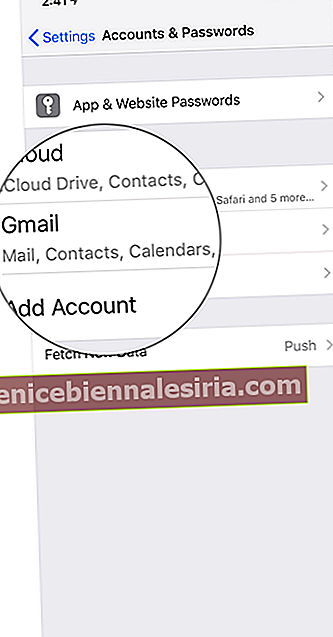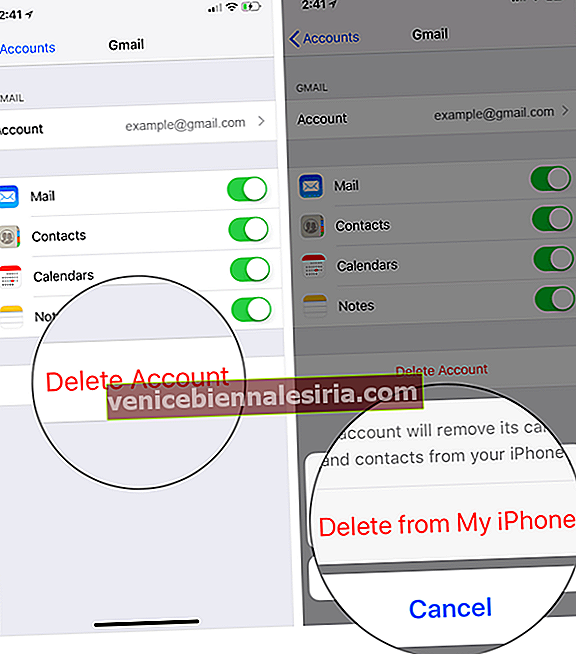Замисляли ли сте се какво е „Друго“ в хранилището на вашия iPhone? Честно казано, не сте сами, че сте го намерили за малко загадъчно. Той е дом на разнообразни данни като история на браузъра, бисквитки, регистрационни файлове, кешове от снимки и видеоклипове, файлове с бази данни и други, съставени от вашите приложения.
Ако не изтриете Other от вашия iPhone, излишните файлове могат да се натрупват и да изяждат хранилището на вашето устройство.
За щастие, само с малко внимание, можете да спрете нежеланите файлове да прекаляват. Ще се радвате да знаете, че изчистването на други данни от iPhone никога не е било толкова просто.
Ето многото начини за изчистване на „Други“ данни на iPhone и iPad.
Как да изтрия данни „Други“ от хранилището на iPhone
- Стартирайте Настройки на вашето iOS устройство → Сега натиснете Общи.

- След това натиснете iPhone / iPad Storage → Сега проверете колко място за съхранение е използвано и колко остава място.
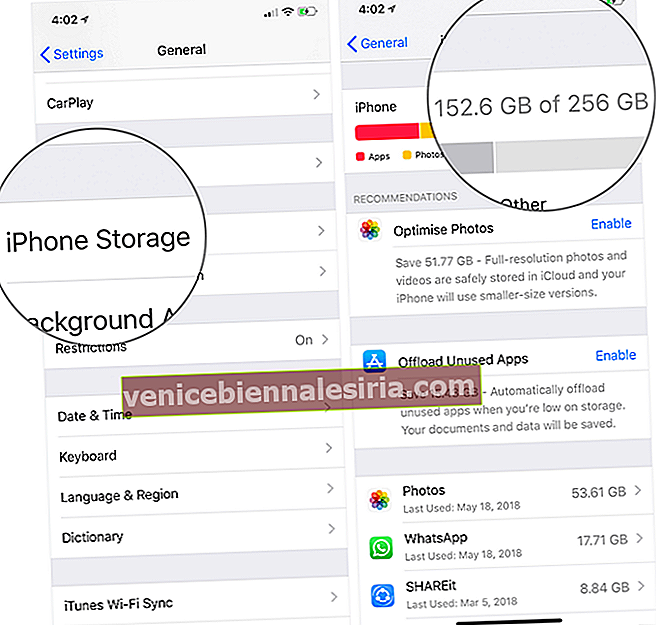
Погледнете какво отнема най-много място на вашето устройство. Най-очевидните злодеи биха били Други, приложения, снимки, медии и поща. Превъртете надолу, за да видите колко място заема всяко приложение. Повече от вероятно ще бъдете изненадани да видите общото пространство, което някои от приложенията, които сте използвали дълго време, са консумирали. Така наречените „други данни“ на съответните приложения може да са много по-големи от действителния им размер. След като откриете, че виновниците заемат твърде много място за тяхно добро, почистването на мисията е готово.
- Докоснете приложението с данните, които искате да изкорените.
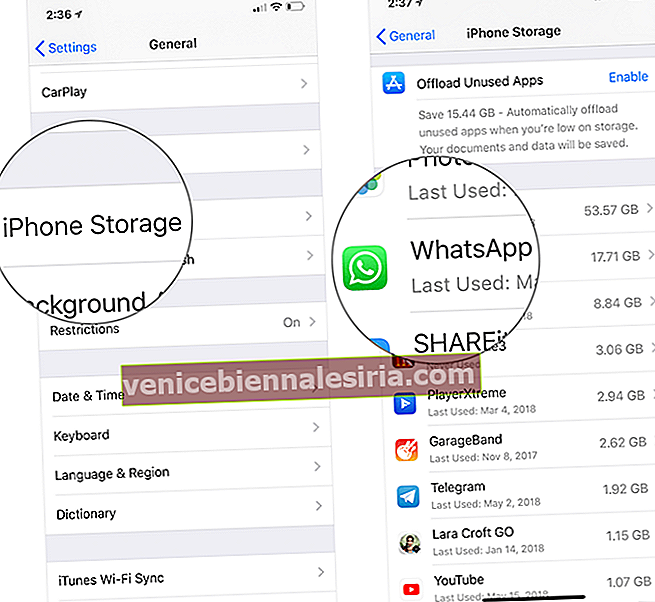
- След това имате две възможности: Разтоварване на приложение или Изтриване на приложение ; изберете опцията според вашите нужди. Що се отнася до премахването на данните на определени приложения, изтриването им служи добре на целта.
- Разтоварване на приложението: Разтоварвайки приложения на вашето устройство с iOS, ще освободите хранилището, използвано от приложението, но ще запазите данните му. Когато преинсталирате приложението, вашите данни ще бъдат готови и ще чакат.
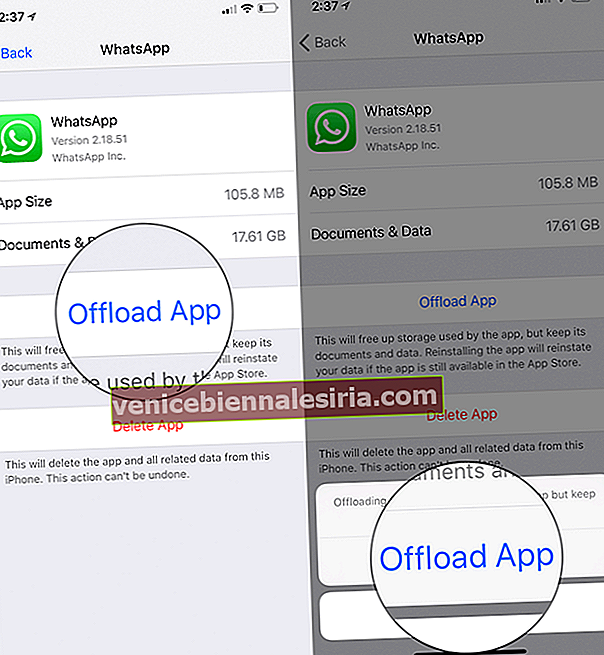
- Изтриване на приложение: Изберете това, ако искате да изтриете приложението и всички съхранени данни.
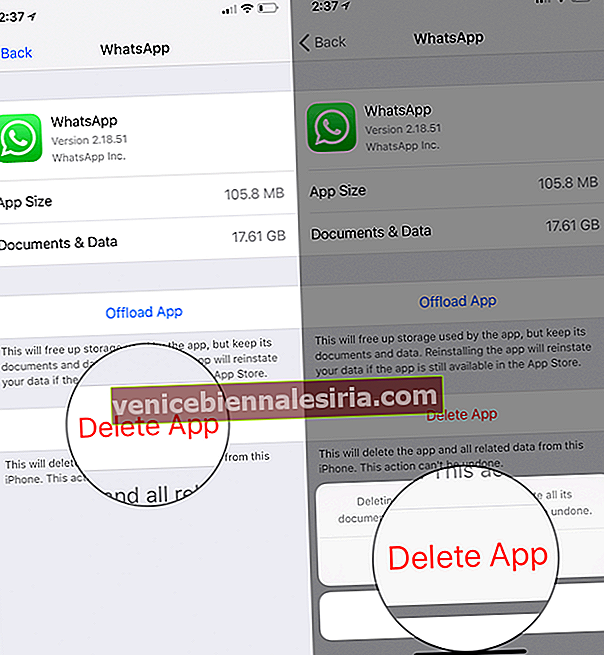
- Разтоварване на приложението: Разтоварвайки приложения на вашето устройство с iOS, ще освободите хранилището, използвано от приложението, но ще запазите данните му. Когато преинсталирате приложението, вашите данни ще бъдат готови и ще чакат.
Ръчно намалявайте Друго хранилище на вашето iOS устройство от време на време
Може би сте чували фразата „Стичът във времето спестява девет“. Можете лесно да предотвратите претрупването на вашето устройство, като управлявате интелигентно приложенията. Един от най-полезните трикове е да изчиствате кеша и излишните файлове от време на време. Тъй като повечето приложения ви позволяват да изчистите кеша с лекота, няма да ви е трудно да ги спрете да претрупват вашето устройство. Нека проверим всички възможни начини.
Изтрийте кеша на Safari и данните на уебсайта
Safari води запис на вашите заявки за търсене, така че следващия път, когато искате да посетите даден сайт или да преминете към страница, която преди това сте имали, можете да получите незабавен достъп до тях. Въпреки че е много полезно, кешът и данните на уебсайта, ако не се изтриват редовно, могат да се натрупат и да станат проблематични. Така че си струва да изчистите кеша на Safari и данните за уебсайта.
Често преглеждайте и изтривайте големи прикачени файлове в Съобщения
Ако обичате да споделяте видеоклипове, весели GIF файлове и великолепни изображения с приятелите и семейството си (особено в групови чатове!), Има голям шанс да имате редица големи прикачени файлове на вашето устройство. Отърваването от тях може да доведе до един свят, добър за съхранението на вашето устройство.
- Отворете Настройки → Чукнете Общи.

- Докоснете Съхранение на iPhone / iPad → Докоснете Съобщения.
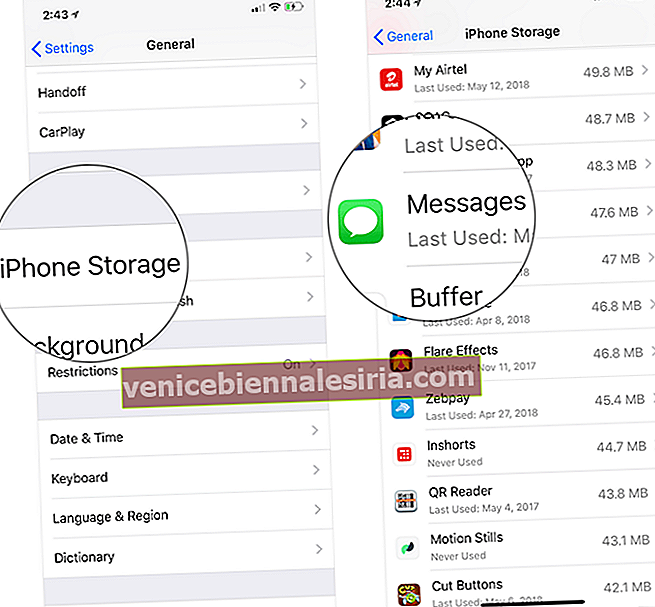
- Под Документи и данни имате възможност да видите колко хранилище са изяли вашите снимки, видеоклипове, GIF файлове, стикери и разговори. Насочете се към съответния раздел и изтрийте нежеланите данни.
Например, ако искате да премахнете ненужните видеоклипове, натиснете Видео → чукнете Редактиране.
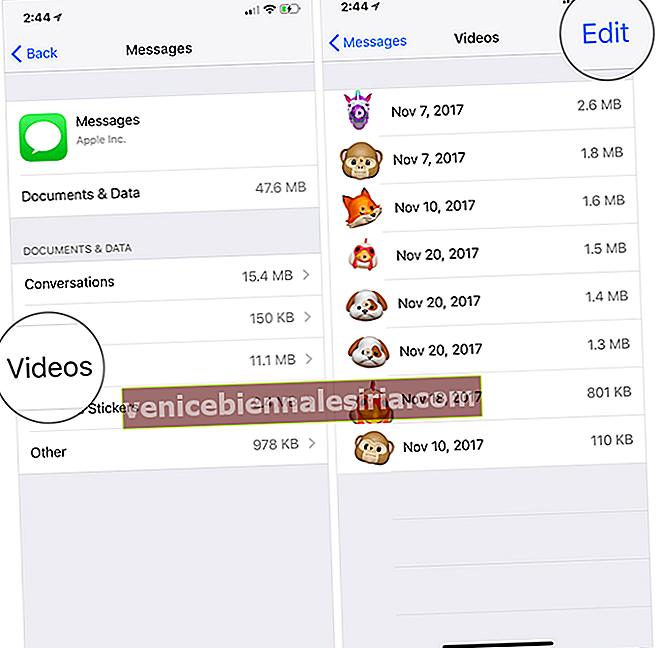
- Изберете видеоклиповете, които искате да изтриете, и след това натиснете иконата на кошчето .
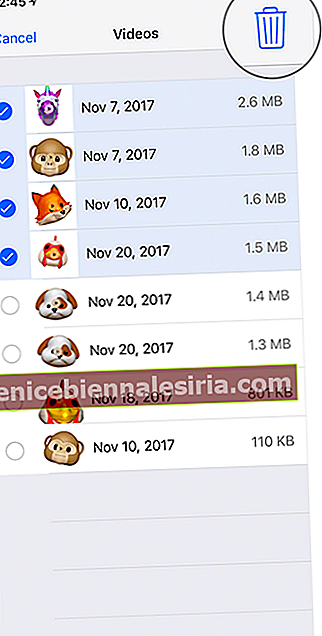
Изчистете кеша на пощата си
Ако не се работи редовно, кеш паметта ви може да съхрани доста голямо количество място за съхранение. За да се отървете от него, просто изтрийте имейл акаунта си от устройството и след това го добавете отново. За да направите това,
- Отворете Настройки → Чукнете Акаунти и пароли.
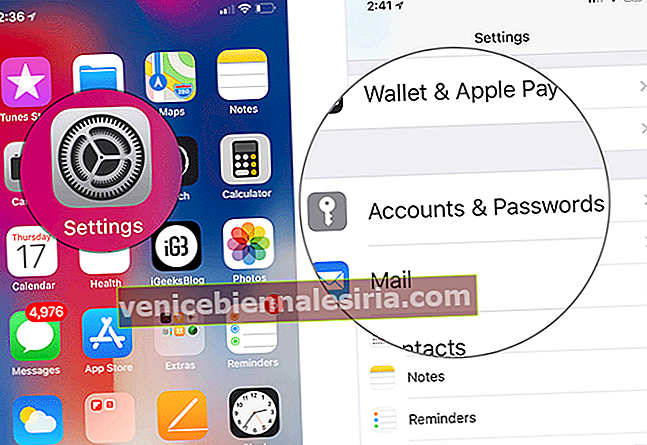
- Докоснете имейл акаунта.
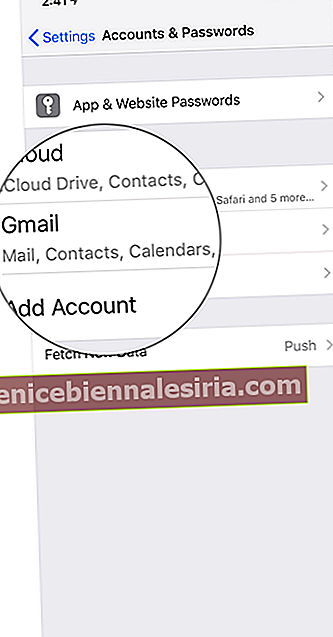
- Докоснете Изтриване на акаунт и потвърдете.
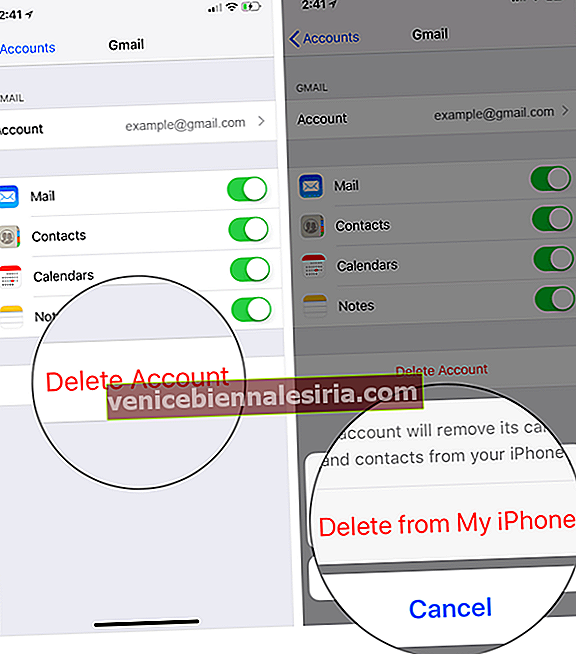
Сега натиснете бутона за връщане назад и след това натиснете Добавяне на акаунт. След това добавете акаунта си както обикновено.
Изчистете историята на приложения на трети страни, за да се отървете от друго хранилище на iPhone
Не позволявайте нежеланите файлове на приложения на трети страни да станат твърде големи. Оставането на върха на това може да допринесе много, за да ви позволи да управлявате съхранението на вашето iOS устройство.
- Как да изчистите кеша на Twitter
- Как да изчистите кеша на Dropbox
- Изтрийте историята на разговорите в WhatsApp
- Как да изчистите историята на гледане в YouTube
Възстановете вашето устройство
Не сте успели напълно да премахнете друго хранилище от вашето iOS устройство? Време е да възстановите устройството като ново или от предишно архивиране. Той може да играе жизненоважна роля за изкореняване на безполезни файлове. Скочете тук, за да възстановите вашия iPhone от iCloud или iTunes Backup.
Смятате, че е твърде досадно да премахвате ръчно друго от вашия iPhone? отидете за почистващи устройства за съхранение на iPhone
Ако искате да имате по-голям контрол или искате да изчистите друго от вашето iOS устройство по-ефективно, изберете едно от най-добрите приложения или софтуер за почистване на iPhone за съхранение. Те не само ще спестят ценното ви време, но и ще гарантират, че устройството ви работи в най-добрата предавка, като запазват несъществени данни.
Обобщавайки
Разгледахме много начини да намалим другото хранилище на вашия iPhone. Имате ли въпроси? Мислите ли, че пропуснахме един? Уведомете ни в коментарите по-долу; ще се радваме да чуем от вас!
Може да искате да препратите и тези публикации:
- Как да подобрим живота на батерията на iPhone
- Как да коригираме забавяне на клавиатурата на iPhone или iPad
- Wi-Fi не работи на iPhone или iPad
- iPhone не се показва във Finder на Mac? Как да поправите проблема